分享微軟提供的微軟U盤啟動盤制作工具,Media Creation Tool工具可以為用戶升級Win10系統,也可以幫助你制作Win10系統U盤啟動盤,使用上也非常簡單,最重要的是官方發布,非常安全,有需要的朋友可以下載使用。
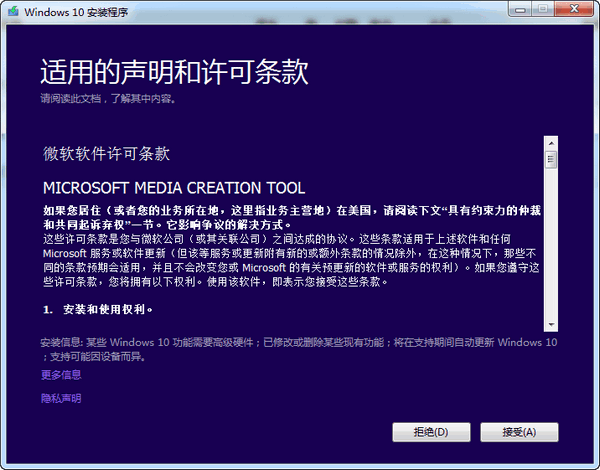
基本簡介
1:流暢的網絡(需要下載超過3GB的文件,網速不能慢)
2:8GB或以上U盤,請勿使用寫入速度2MB/秒以下的U盤。
微軟U盤啟動盤制作工具使用方法
1:下載好軟件之后,雙擊點擊打開軟件,然后插入一個16G左右的U盤
2:選擇“為另一臺電腦創建安裝介質”,點擊“下一步”
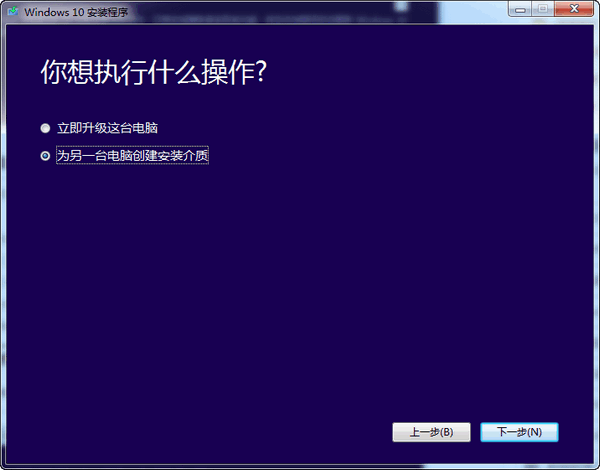
3:選擇想要安裝的win10版本。注意,如果選擇跟原系統不同版本的話可能會需要windows安裝所需的產品密鑰
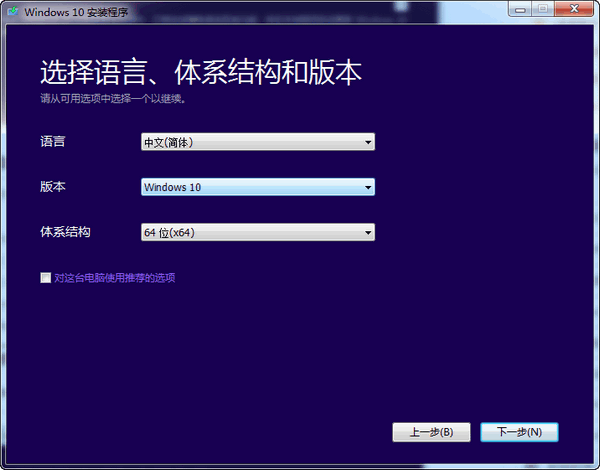
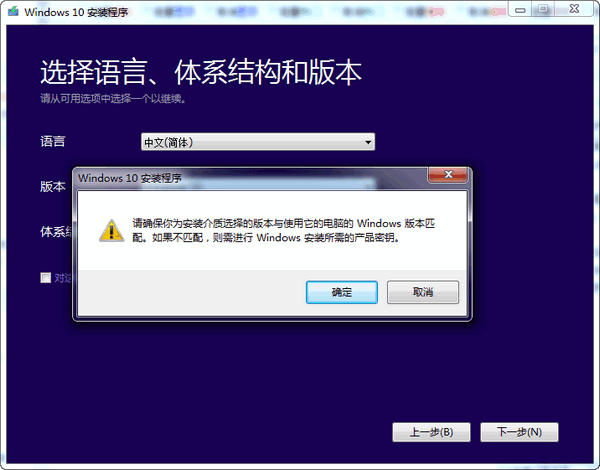
4:選擇“U盤”,點擊“下一步”
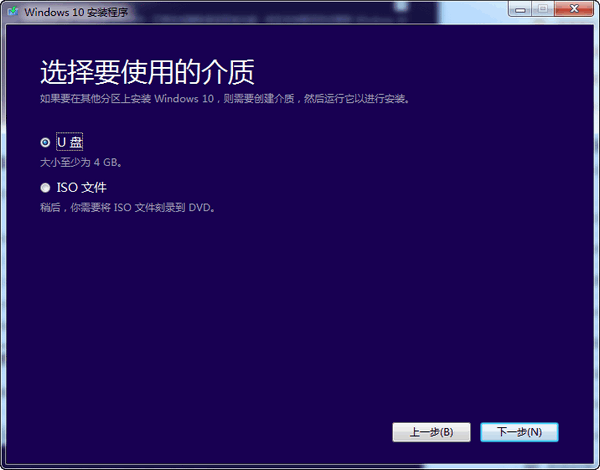
5:用戶選擇U盤(Win10安裝U盤)、或者iso文件(Win10安裝光盤),切記U盤的容量要大于4GB,并且寫入速度不要低于2MB/秒。
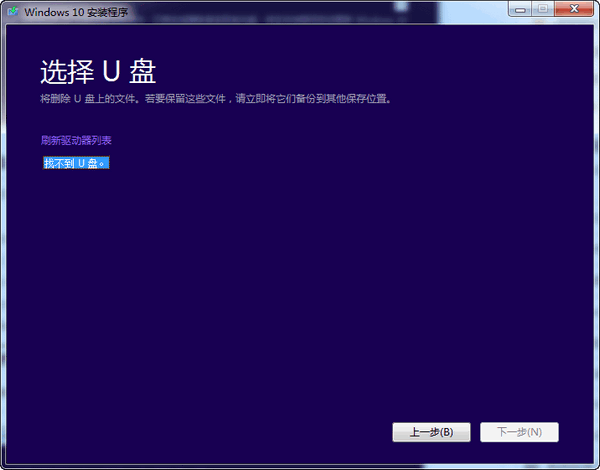
6:如果用戶所使用的電腦僅有一個U盤,直接點“下一步”即可;如果有多個U盤,則需要進行選擇“需要寫入的目標U盤”,然后點擊“下一步”。
7:用戶進入Win10安裝U盤制作的核心環節,此步驟需要接駁互聯網,下載超過3GB的文件,如果網速較慢,此等待過程相當漫長。

8:當Win10安裝U盤寫入完畢,官方工具會提示“你的U盤已準備就緒”,點擊“完成”即可。到此步驟,一款微軟官方工具制作的Win10安裝U盤打造完成。
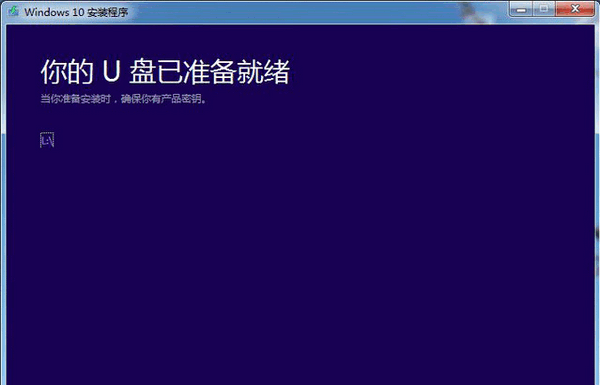
9、U盤啟動盤制作完成之后,你就可以插在其它電腦上,然后以U盤啟動開始Win10系統的安裝。
至于Win10系統的安裝過程,可以參考:win10安裝教程:一步一步教你安裝原版Win10系統




 360解壓縮軟件2023
360解壓縮軟件2023 看圖王2345下載|2345看圖王電腦版 v10.9官方免費版
看圖王2345下載|2345看圖王電腦版 v10.9官方免費版 WPS Office 2019免費辦公軟件
WPS Office 2019免費辦公軟件 QQ瀏覽器2023 v11.5綠色版精簡版(去廣告純凈版)
QQ瀏覽器2023 v11.5綠色版精簡版(去廣告純凈版) 下載酷我音樂盒2023
下載酷我音樂盒2023 酷狗音樂播放器|酷狗音樂下載安裝 V2023官方版
酷狗音樂播放器|酷狗音樂下載安裝 V2023官方版 360驅動大師離線版|360驅動大師網卡版官方下載 v2023
360驅動大師離線版|360驅動大師網卡版官方下載 v2023 【360極速瀏覽器】 360瀏覽器極速版(360急速瀏覽器) V2023正式版
【360極速瀏覽器】 360瀏覽器極速版(360急速瀏覽器) V2023正式版 【360瀏覽器】360安全瀏覽器下載 官方免費版2023 v14.1.1012.0
【360瀏覽器】360安全瀏覽器下載 官方免費版2023 v14.1.1012.0 【優酷下載】優酷播放器_優酷客戶端 2019官方最新版
【優酷下載】優酷播放器_優酷客戶端 2019官方最新版 騰訊視頻播放器2023官方版
騰訊視頻播放器2023官方版 【下載愛奇藝播放器】愛奇藝視頻播放器電腦版 2022官方版
【下載愛奇藝播放器】愛奇藝視頻播放器電腦版 2022官方版 2345加速瀏覽器(安全版) V10.27.0官方最新版
2345加速瀏覽器(安全版) V10.27.0官方最新版 【QQ電腦管家】騰訊電腦管家官方最新版 2024
【QQ電腦管家】騰訊電腦管家官方最新版 2024 360安全衛士下載【360衛士官方最新版】2023_v14.0
360安全衛士下載【360衛士官方最新版】2023_v14.0